Cómo usar Zoom en celular y PC al mismo tiempo - Ingresa a todas tus reuniones

Zoom es posiblemente la aplicación más usada desde que la pandemia por Covid comenzó. Y no es para menos, esta plataforma ha ayudado a un sinfín de personas de diversos ámbitos, ya sea empresarial, social o educativo. Por lo general solemos utilizar la aplicación en un dispositivo. Pero ¿Será posible hacerlo desde el móvil y el ordenador al mismo tiempo? Quédate para que lo puedas descubrir.
¿Cuáles son las principales diferencias entre la versión de Zoom en PC y celular?
Tendemos a creer que la versión de una aplicación tiene grandes diferencias cuando se trata de versiones móviles y de escritorio. La verdad es que no hay grandes diferencias entre el Zoom de escritorio y del celular. Para que te hagas una idea, puedes añadir o cambiar de anfitrión en Zoom desde ambos sin ningún problema.
Pero claro, siendo versiones para dispositivos diferentes, claro que tiene que haber diferencias. Es por ello que debemos mencionar las siguientes:
- Mientras que en la versión para escritorio puedes hacer una grabación local, para teléfonos Android e IOS no es posible.
- La versión de escritorio te permite asignar un control remoto, en los teléfonos no.
- Con la versión para ordenadores, tienes la ventaja que puedes crear, editar e iniciar votaciones cuando quieras, mientras que en teléfonos móviles esto no es posible.
- En ordenadores Window o Linux tienes la venta que puedes ver cuáles son los participantes que están preasignados en salas pequeñas.
- Desde el ordenador, puedes hacer retransmisiones en vivo cuando lo desees.
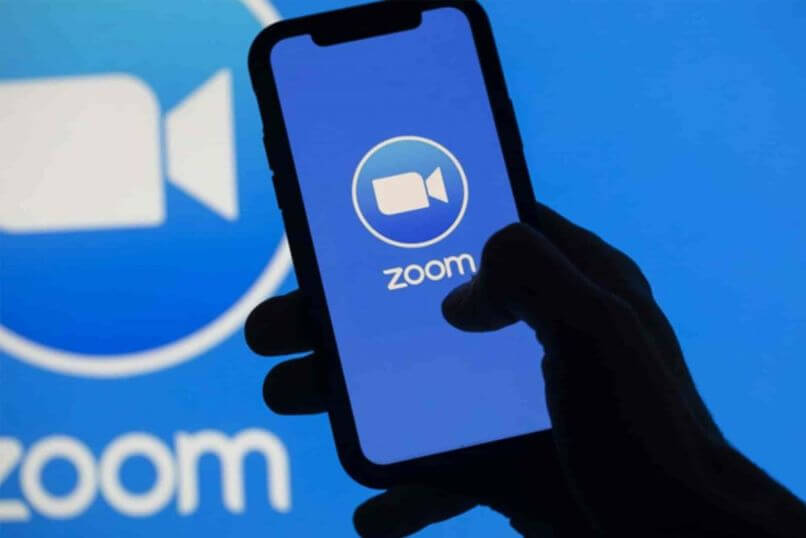
Del resto, tanto la versión móvil como la versión de escritorio poseen las mismas características de usos y funciones. De todas formas, la plataforma de zoom tiene una tabla comparativa en donde puedes ver cada una de las funciones y posibilidades que tienes desde cada dispositivo.
¿Cómo ingreso a la reunión de Zoom que me han invitado?
Si eres nuevo utilizando la plataforma y sus funciones, no tienes de qué preocuparte. Ingresar a una reunión o sala desde el móvil o Pc no tiene mucha ciencia. De todas maneras, te lo vamos a explicar para cada uno de los casos.
Desde PC
Lo principal y más importante de casi todo, es que hayas recibido la invitación. No importa que sea por correo electrónico, por mensaje privado en Facebook, Twitter, Instagram y demás, o desde la misma aplicación. Pero lo principal es tener la invitación.
Desde el ordenador tienes dos opciones:
- Acceder a la reunión usando la aplicación de escritorio
- Acceder a la reunión desde la plataforma online
Sea como sea, la forma de unirse es ingresando el ID de reunión que cada reunión posee. Este número es único y por lo general, se le puede agregar contraseñas siempre que la reunión que se llevará a cabo, se privada.
Ahora bien, en cuanto a los pasos a seguir son los siguientes:
- Abre la aplicación si la tienes instalada
- Presiona en donde sale la opción Entrar a una Reunión
- Luego tienes que introducir el número de reunión que te han facilitado por mensaje o correo. Cabe mencionar que tienes una forma alternativa el cual es pinchando en el link que se te envía. Automáticamente se te abrirá la aplicación y solo deberás ingresar tus datos de usuario.
- A partir de aquí solo tienes que esperar a que el anfitrión de la sala acepte la solicitud para que puedas entrar.
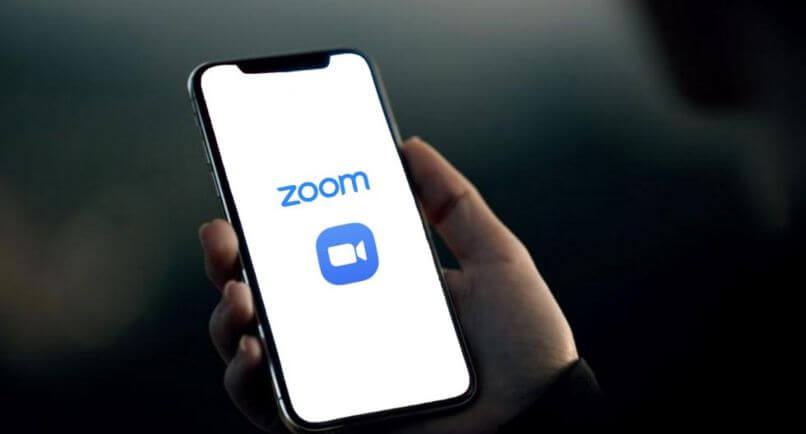
Un punto muy importante a destacar, es que puedes ingresar a una reunión usando una cuenta de Facebook o Google en tal caso. En caso que lo prefieras, también puedes registrarte, solo que, para esta opción, tendrás que hacerlo desde la página oficial de Zoom. Allí tienes que proporcionar datos personales como en cualquier otro registro.
Desde tu teléfono
Para hacer lo mismo, pero desde un móvil, es indispensable que tengas la aplicación instalada en tu móvil. Luego que ya la tengas, tienes que:
- Únete a una reunión sin necesidad de iniciar sesión o lo puedes hacer iniciando sesión con tu cuenta.
- Luego tienes que ingresar el ID de reunión que se te proporcionará y un nombre por el que quieres que te identifiquen.
- A partir de aquí, puedes elegir activar tanto el audio como la cámara de tu dispositivo. Una vez que lo hagas, deberás unirte a la reunión.
¿Es posible ingresar a dos reuniones de Zoom a la vez desde la misma cuenta?
De que es posible, lo es. El único detalle de esto, es que obligatoriamente tienes que cumplir con una serie de requisitos sencillos para poder estar en dos reuniones desde una misma cuenta. Dichos requisitos son:
- Tener una cuenta Business, Enterprise o Education
- Tener instalado la versión Zoom desktop 4.127348.0625 o superior en caso que seas usuario Windows
- Para usuarios Mac, la versión de Zoom Dsktop tiene que ser 4.4.5225510.0414 o superior a este.
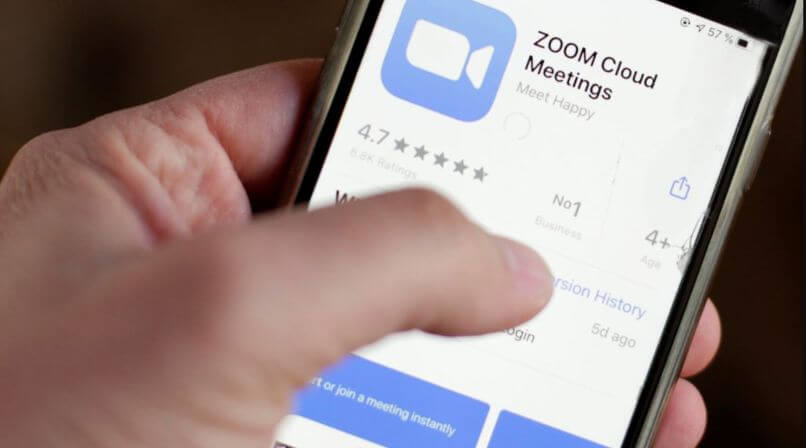
En cuanto a los pasos que debes seguir para habilitar la función de poder acceder a diferentes reuniones desde una misma cuenta, son los siguientes:
- Tienes que iniciar sesión en la página oficial de Zoom. Esto tienes que hacerlo como administrador, para que puedas tener los privilegios y la posibilidad de configurar tu cuenta.
- Luego debes ubicarte en el panel de navegación y desde allí seleccionar Administración de cuenta.
- Selecciona Configuración de cuenta y acto seguido en Reunión
- En la opción de En la reunión (básico), tienes que asegurarte que la opción de Unirse a distintas reuniones a la vez en el escritorio esté habilitada. Si no lo está, ya sabes qué hacer.
- En caso que te aparezca un cuadro de diálogo, solo tienes que hacer clic en Activar y confirmar la acción.
Esta es la configuración sencilla de tu cuenta que debes hacer para poder acceder a diferentes reuniones por zoom desde el ordenador. Lo mismo sucede con la configuración de videollamadas por Grupo. Debes acceder a la misma configuración y asegurarte que la función de unirse a diferentes reuniones se encuentre activada.